打字没有显示选字栏 win10打字没有自动联想选字框
更新时间:2023-12-16 15:59:11作者:xiaoliu
近年来随着科技的不断进步,人们的生活方式也发生了翻天覆地的变化,尤其是在信息技术领域,各种智能设备的普及和使用已经成为人们日常生活中不可或缺的一部分。就在最近的一次使用电脑时,我却发现了一个让我感到困惑的问题——在Win10系统中打字时,没有显示选字栏,也没有自动联想选字框。这让我不禁思考,科技的发展速度如此迅猛,为何在这个看似简单的问题上出现了疏忽?或许这正是科技发展过程中不可避免的一种副作用。接下来让我们一起探讨这个问题背后的原因和可能的解决方案。
方法如下:
1.按下快捷键“win+i”打开windows设置窗口,点击“时间和语言”。
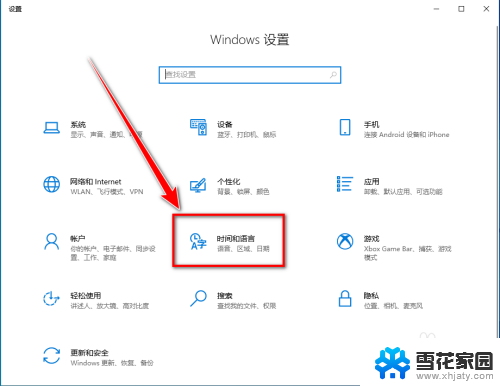
2.点击左侧的“语言”。
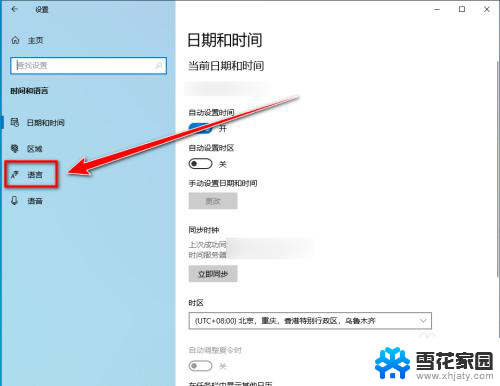
3.在“语言”页面里,点击“首选语言”下方的“中文”。
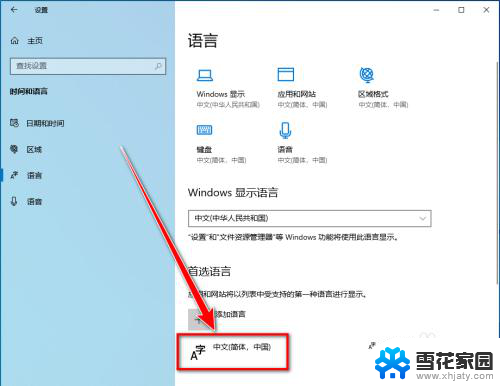
4.点击“选项”。
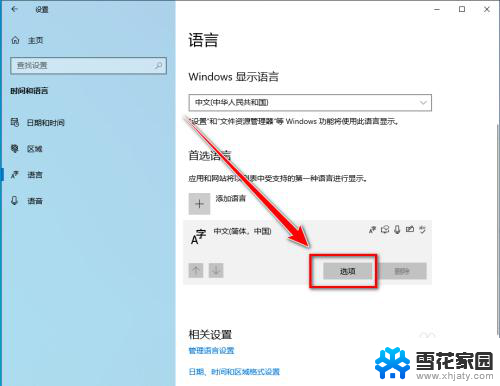
5.在“语言选项:中文”窗口里,将滚动条拉到底下。点击不显示“选字框”的输入法。
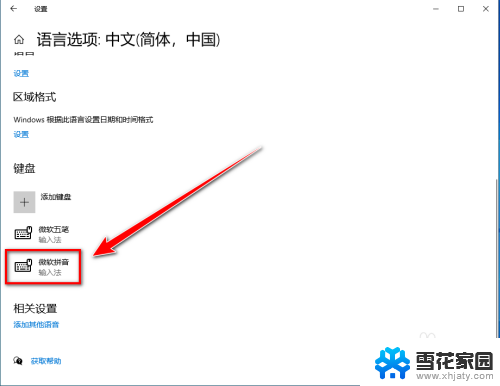
6.点击“选项”。
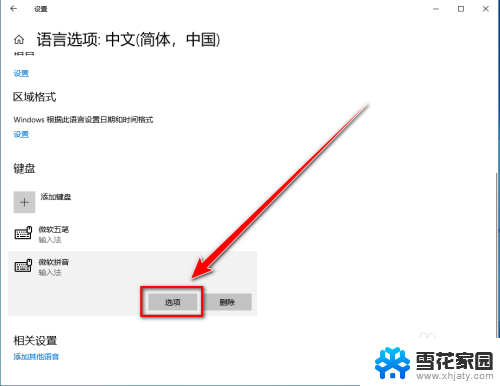
7.点击“常规”。
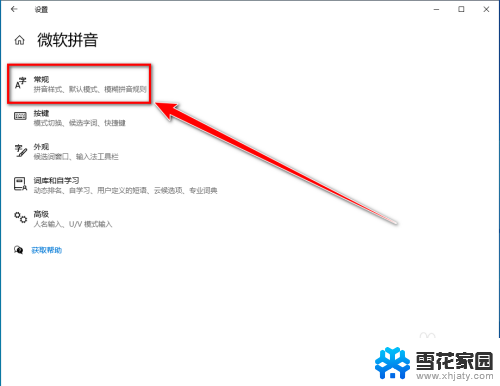
8.在“常规”设置里,将滚动条拉到底下。打开“兼容性”下方的开关。
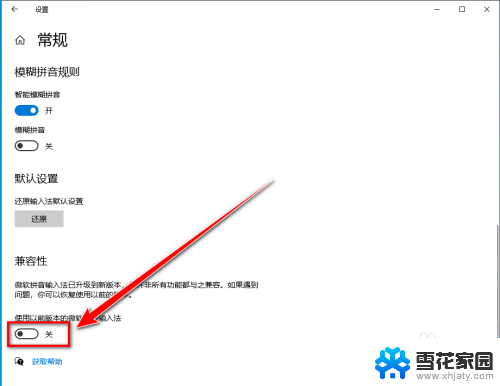
9.点击“确定”,即可让输入法显示出选字框。
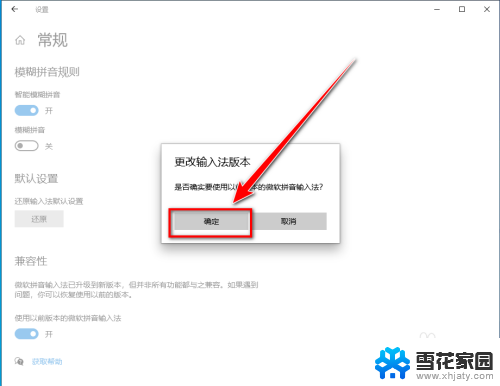
以上就是打字没有显示选字栏的全部内容,有出现这种现象的用户可以尝试按照以上方法解决,希望这些方法对大家有所帮助。
打字没有显示选字栏 win10打字没有自动联想选字框相关教程
-
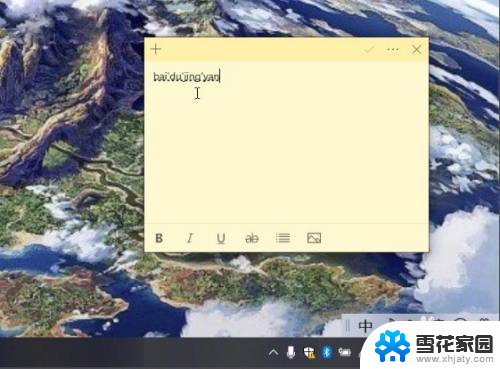 为什么电脑打字不显示 Win10微软拼音输入法候选字显示问题
为什么电脑打字不显示 Win10微软拼音输入法候选字显示问题2024-05-20
-
 电脑打游戏老打字 Win10玩游戏时怎么关闭打字输入框
电脑打游戏老打字 Win10玩游戏时怎么关闭打字输入框2024-09-08
-
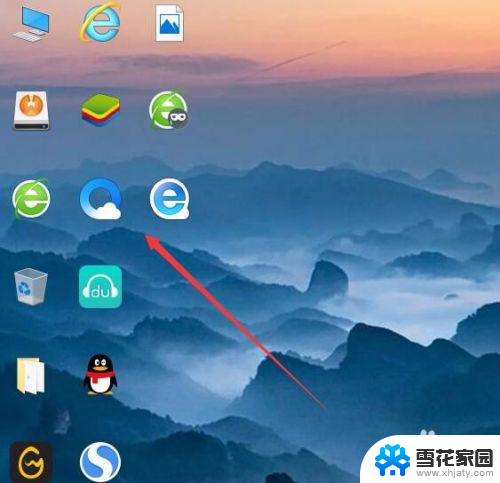 桌面图标字体不见了怎么办 Win10桌面只有图标没有文字显示怎么解决
桌面图标字体不见了怎么办 Win10桌面只有图标没有文字显示怎么解决2024-01-24
-
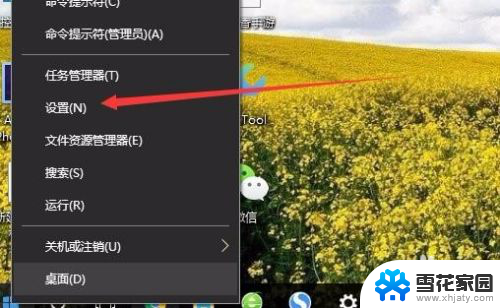 win10没有调节屏幕亮度选项 win10没有亮度调节选项怎么办
win10没有调节屏幕亮度选项 win10没有亮度调节选项怎么办2023-11-10
- 电脑屏幕字体有点模糊 win10字体显示模糊怎么调整
- win10电脑没有恢复选项 Win10设置中没有恢复选项怎么办
- 输入法怎么打大写数字 win10自带输入法怎么打大写数字
- 耳机插上没有显示 Win10电脑插上耳机没有自动识别耳机插入
- win10没有文本文档 win10右键没有新建txt文件选项怎么解决
- windows10打开方式没有默认 win10 右键菜单没有默认打开方式选项的解决方案
- win10打印机usb printer 驱动程序无法使用 电脑连接打印机USB无法识别怎么办
- windows10 开启ipv6 ipv6设置方法
- w10自带的杀毒软件如何关闭 Windows10系统如何关闭自带杀毒软件
- win10 关闭触摸板 win10如何手动关闭触摸板
- 怎样查看wifi的ip地址 Win10连接wifi后如何查看IP地址
- 怎样设置电脑默认输入法 win10怎么设置默认输入法为中文
win10系统教程推荐
- 1 win10打印机usb printer 驱动程序无法使用 电脑连接打印机USB无法识别怎么办
- 2 w10自带的杀毒软件如何关闭 Windows10系统如何关闭自带杀毒软件
- 3 怎样查看wifi的ip地址 Win10连接wifi后如何查看IP地址
- 4 win10系统经常出现蓝屏 win10蓝屏死机怎么办
- 5 windows 网络修复 win10网络问题排查与修复指南
- 6 电脑怎么弹出桌面 Win10快速显示桌面的快捷键是什么
- 7 win10 删除更新文件 win10更新文件删除方法
- 8 怎么修改电脑图标大小设置 Win10桌面图标大小改变方式
- 9 win10最好的激活方法 Win10系统激活失败解决方法
- 10 win10怎么取消第二屏幕 Win10电脑如何断开第二屏幕